![]() BitLocker暗号化とはWindows 10のセキュリティ機能の1つで、有効にすると、HDDやSSD、USBメモリ、外付けハードディスクなどのドライブ全体を暗号化でき、PC内のデータを不正アクセスから保護することができます。BitLocker暗号化を有効のまま、BIOSをアップデートすると、ドライブがロックされ、BitLocker回復パスワードが要求されるそうなので、BIOSアップデート前に無効化しておく必要があります。
BitLocker暗号化とはWindows 10のセキュリティ機能の1つで、有効にすると、HDDやSSD、USBメモリ、外付けハードディスクなどのドライブ全体を暗号化でき、PC内のデータを不正アクセスから保護することができます。BitLocker暗号化を有効のまま、BIOSをアップデートすると、ドライブがロックされ、BitLocker回復パスワードが要求されるそうなので、BIOSアップデート前に無効化しておく必要があります。
電源投入後、ログイン画面が現れたら、下記のように管理者権限のユーザーでログインする。
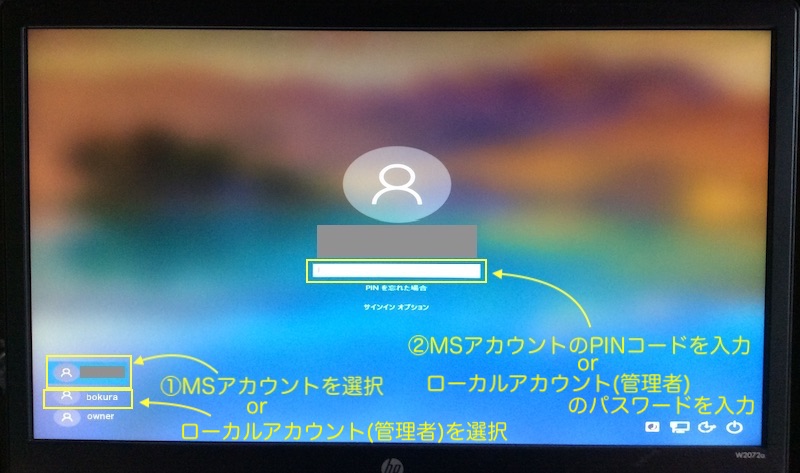
(※)画像をクリックするとより大きい画像が出ます。
「スタート」ボタンをクリック後、スタートメニューから「設定」をクリックする。
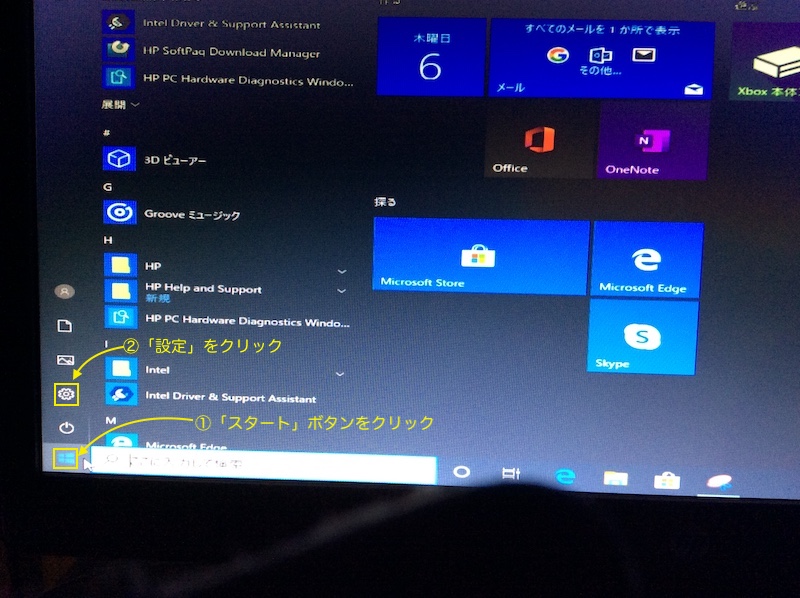
(※)画像をクリックするとより大きい画像が出ます。
Windowsの設定画面で、検索欄に「BitLocker」を入力後、Enterキーを押下する。
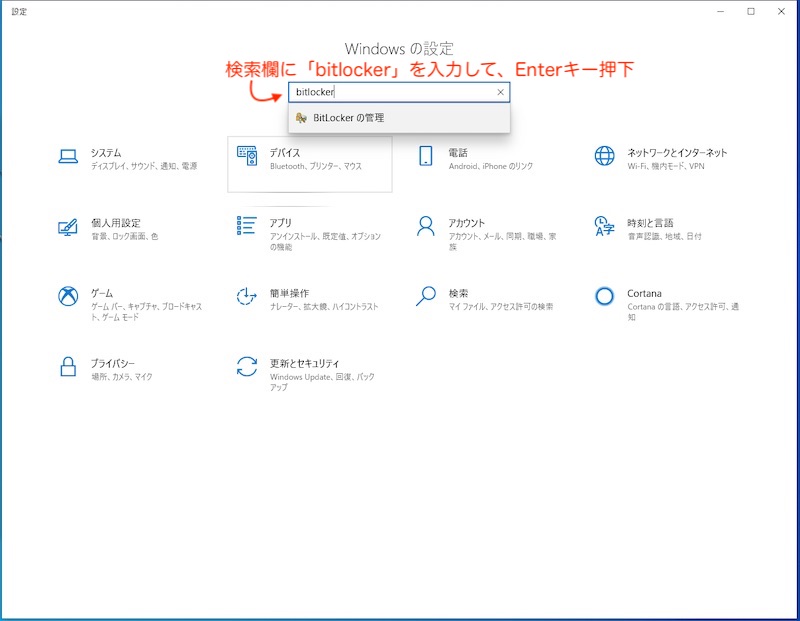
(※)画像をクリックするとより大きい画像が出ます。
自動的にBitLockerドライブ暗号化画面に切り替わり、中古パソコンでは最初から無効化されていました。
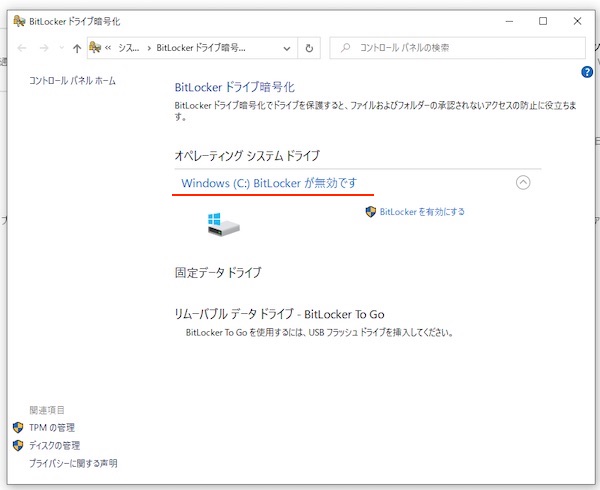
(※)画像をクリックするとより大きい画像が出ます。
BitLocker暗号化はWindows 10ではHomeエディションにはありません。ProではWindowsセキュリティ機能に組み込まれ、データの情報漏洩を防止できるWindows Information Protectionがあり、HDDやSSD、USBメモリ、外付けハードディスクなどのドライブ全体を暗号化でき、PC内のデータを不正アクセスから保護することができますが、ドライブごとに暗号化しないといけない、ドライブにアクセスする毎に解除パスワードを入力しないといけないと言った煩わしさがあります。フリーランスで仕事してる人は、自分か、他の人がおられる場合は家族がほとんどなので、BitLocker暗号化は無効にして良いと言えます。